Если у вас возникли проблемы при использовании компьютера, первое, что вы, вероятно, сделаете, — это поищите возможные решения в Интернете. Однако что произойдет, если сама возникшая ошибка вообще не позволит вам подключиться к сети? В Windows 10 и 11 проблемы с подключением встречаются довольно часто, и вы можете увидеть различные сообщения об ошибках, в зависимости от того, в чем проблема и как она возникла.
Одной из наиболее распространенных ошибок, с которыми вы можете столкнуться, является ошибка «Нет Интернета, защищено». Эта ошибка может появиться, если ваша система настроена неправильно, из-за недавнего обновления Windows или по нескольким другим причинам. Мы поделились несколькими возможными исправлениями, которые могут помочь вам избавиться от этой ошибки и позволить вашему компьютеру снова подключиться к Интернету.
Перезагрузите компьютер и маршрутизатор.
Первое возможное решение также является самым простым и может помочь вашему компьютеру подключиться к Интернету без необходимости менять какие-либо настройки. Просто перезагрузите компьютер и маршрутизатор, а затем попробуйте снова подключиться к Интернету. На вашем маршрутизаторе должна быть кнопка перезагрузки, с помощью которой можно его перезагрузить или просто выключить, подождать около 30 секунд и снова включить.
Это обновит его соединение с вашим интернет-провайдером (ISP) и другими подключенными устройствами. Аналогично, перезагрузка компьютера может помочь исправить сбои, которые могут быть причиной проблемы.
Переместите компьютер ближе к маршрутизатору
Иногда вы можете увидеть сообщение об ошибке «Нет Интернета, защищено», если ваш компьютер находится слишком далеко от маршрутизатора. Это помешает ему правильно подключиться к Интернету, так как могут возникнуть проблемы с обнаружением сигнала Wi-Fi. Даже если это так, сигнал может быть слишком слабым, чтобы обеспечить передачу данных.
Чтобы решить проблему, попробуйте переместить компьютер ближе к маршрутизатору или, если это невозможно, переместите маршрутизатор ближе к компьютеру. В идеале ваш маршрутизатор должен находиться в центре, на приличной высоте от земли и вдали от объектов, которые могут блокировать его сигнал.
Вы также можете рассмотреть возможность приобретения ячеистой сети или удлинителя Wi-Fi, если ваш маршрутизатор не покрывает все части вашего дома.
Проверьте наличие сбоев в сети
Другая возможная причина ошибки «Нет Интернета, защищено» заключается в том, что интернет-соединение вашего интернет-провайдера может не работать. В этом случае вина лежит не на вашей стороне, и единственное, что вы можете сделать, это обратиться к своему интернет-провайдеру и узнать о проблеме.
Вы можете легко определить, есть ли сбой в сети, попытавшись подключить другое устройство к той же сети. Если не удается подключиться, это означает, что сеть не работает, и ваш интернет-провайдер несет ответственность за ее устранение. Альтернативно, в сети может быть ошибка, не позволяющая вам подключиться к ней, или ваш интернет-провайдер мог отключить ваше соединение, если вы задержали свой счет за Интернет.
В любом случае вам придется связаться с ними, чтобы узнать, в чем проблема в случае сбоя в сети и как ее решить.
Отключите VPN
Возможно, вы используете VPN для обеспечения конфиденциальности при подключении к Интернету, что может быть причиной проблемы. VPN имеют функции безопасности, которые могут помешать вашему сетевому подключению, например, аварийный выключатель, который отключает вас от Интернета, когда VPN-сервер не работает. Чтобы проверить, не является ли причиной проблемы ваш VPN, попробуйте отключить его, а затем повторно подключиться к Интернету.
- Откройте браузер и нажмите на три точки, чтобы открыть раскрывающееся меню.
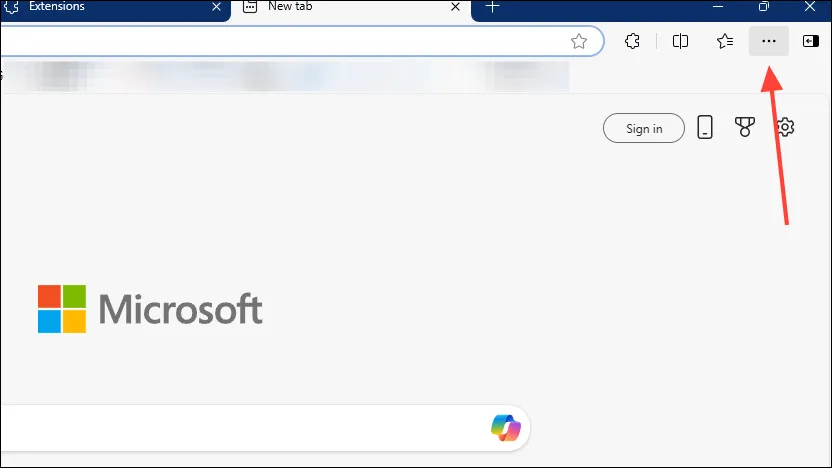
- Когда появится меню, нажмите «Расширения».
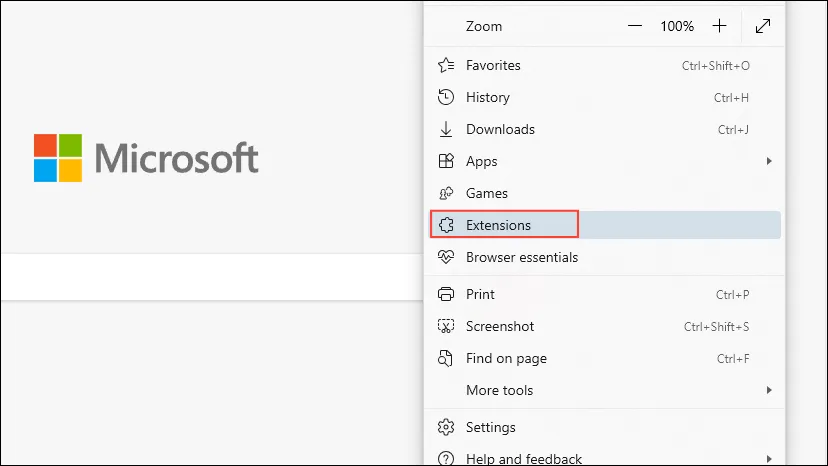
- Отобразятся все установленные расширения вместе с кнопкой «Управление расширениями». Нажмите здесь.
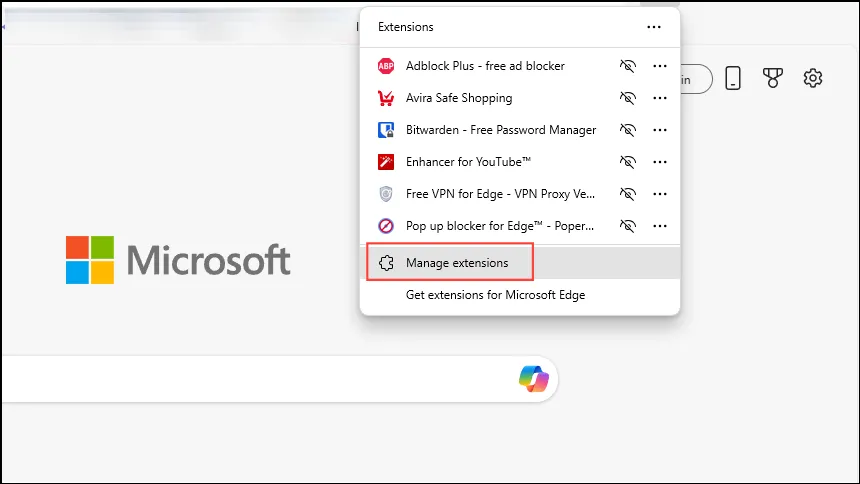
- Найдите свой VPN среди расширений и нажмите кнопку справа, чтобы отключить его.
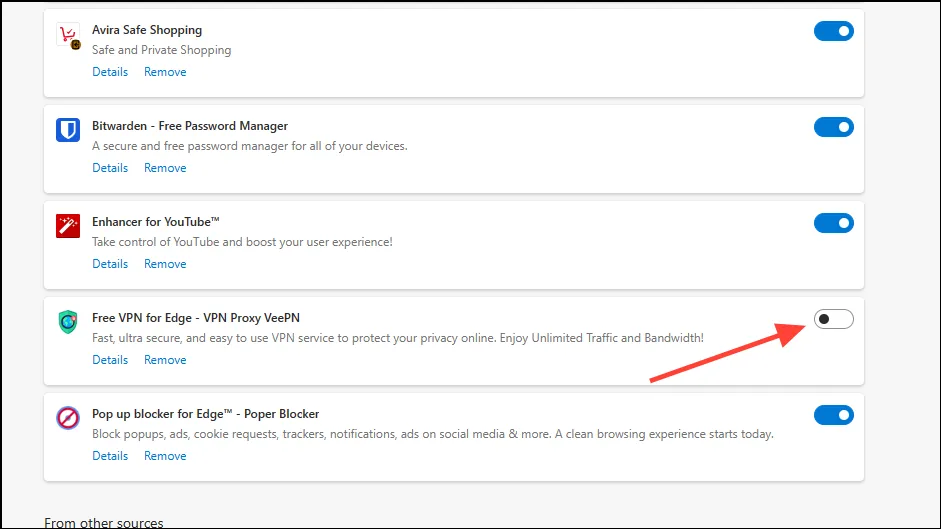
- Теперь попробуйте подключиться к Интернету и посмотрите, устранена ли ошибка. Если ваш компьютер может подключаться к Интернету, проблема была в VPN, поэтому рассмотрите возможность его обновления, изменения настроек или использования другого.
Обновите конфигурацию IP
Другое возможное решение ошибки «Нет Интернета, защищено» — обновить конфигурацию IP. Это освободит IP-адрес, который ваш интернет-провайдер назначил вашему маршрутизатору, и ваш интернет-провайдер сможет назначить новый, что может помочь избавиться от проблемы.
- Нажмите кнопку «Пуск» и введите CMD, чтобы найти командную строку.
- Когда оно появится, нажмите кнопку «Запуск от имени администратора» справа.
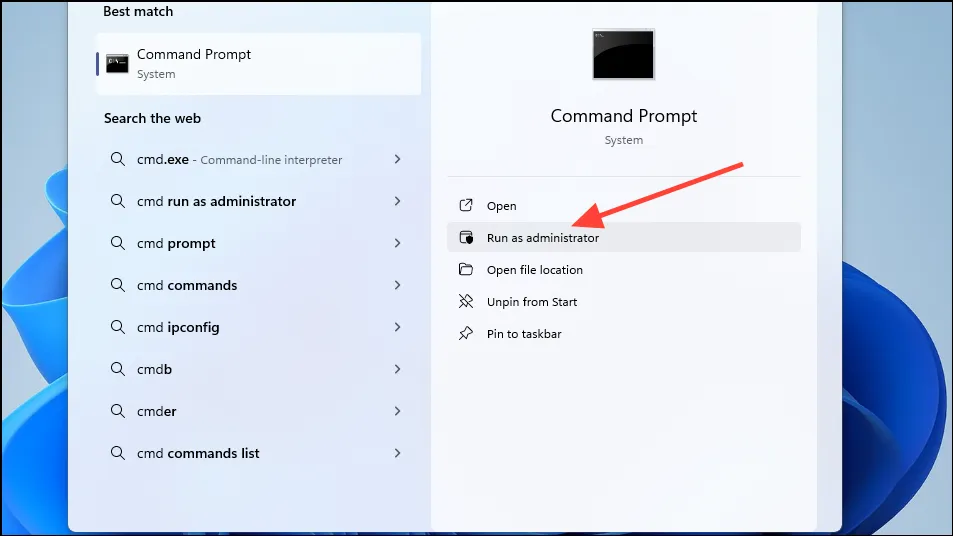
- Когда откроется окно командной строки, введите
ipconfig /releaseи нажмите клавишу «Enter».
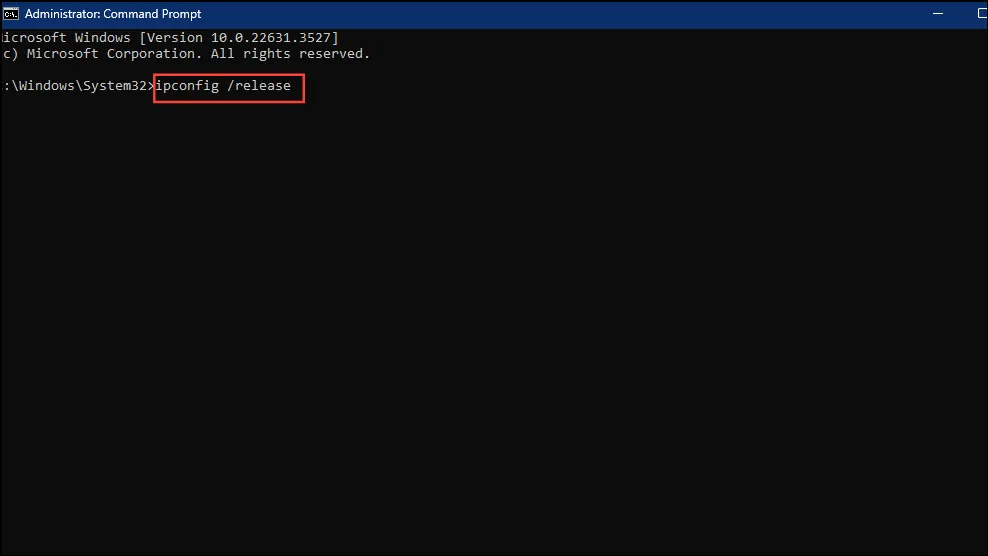
- Затем введите
ipconfig /renewи снова нажмите клавишу «Enter». Закончив, закройте окно командной строки и попробуйте снова подключиться к Интернету.
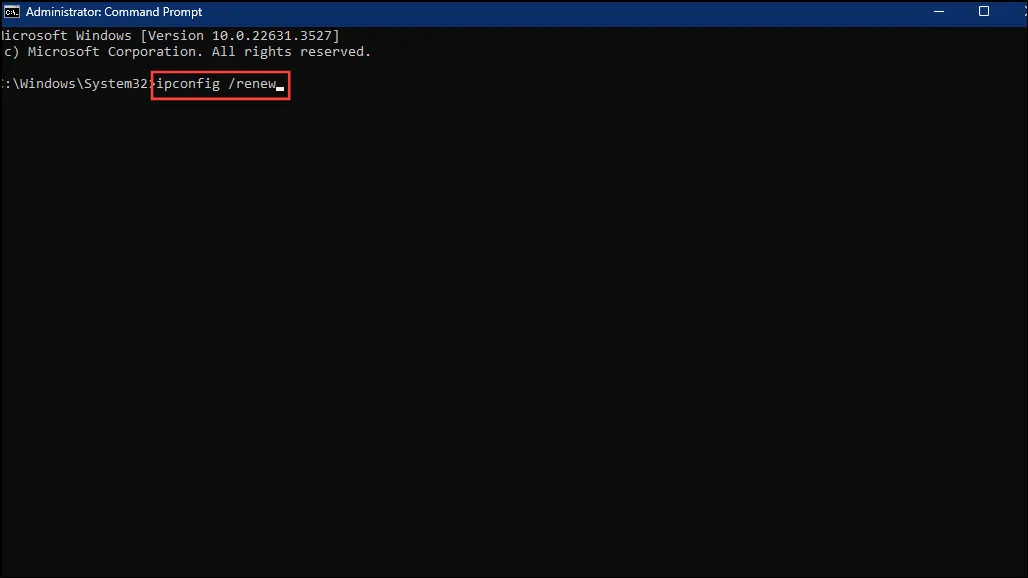
Сбросить Winsock
Winsock относится к API Windows Sockets, который контролирует доступ сетевых приложений к Интернету. Если с ним возникнут какие-либо проблемы, это может помешать вам подключиться к сети, что приведет к появлению сообщений об ошибках, таких как «Нет Интернета, защищено». Вот как вы можете сбросить его до настроек по умолчанию.
- Откройте командную строку от имени администратора, введите
netsh int ip set DNSи нажмите клавишу «Ввод».
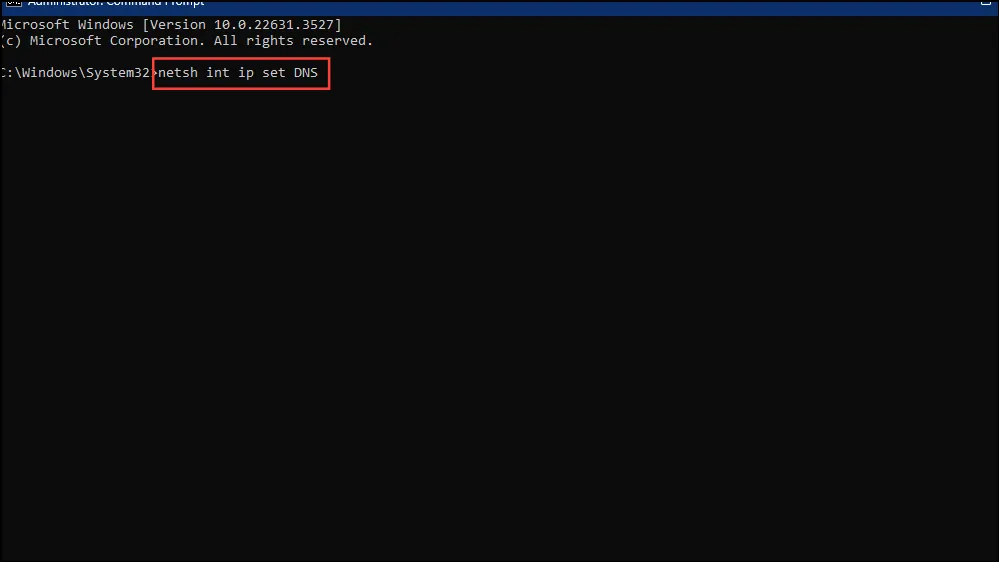
- Далее введите
netsh winsock resetи нажмите клавишу «Enter».
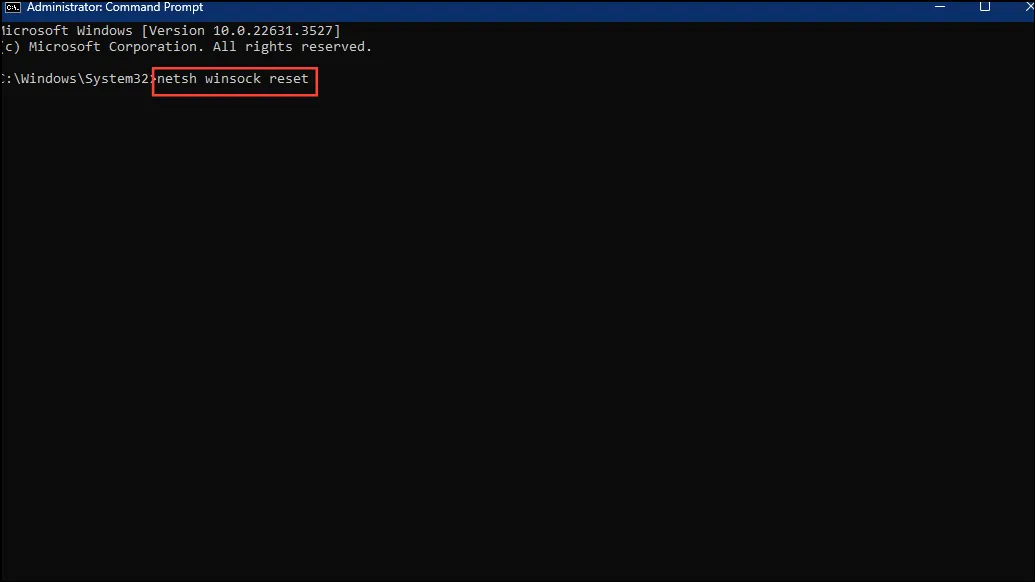
- Закройте командную строку и подождите, пока ваш компьютер автоматически подключится к компьютеру. Если этого не происходит, попробуйте подключиться вручную и проверьте, появляется ли сообщение об ошибке.
Сброс вашего интернет-соединения
Во многих случаях простой сброс вашего интернет-соединения может помочь решить проблемы, связанные с подключением на компьютерах с Windows.
- Нажмите на значок Wi-Fi, который появляется в правом нижнем углу экрана на панели задач, а затем на стрелку рядом с именем вашего интернет-соединения.

- Это покажет вам все доступные сети. Щелкните правой кнопкой мыши тот, который вы хотите сбросить, и выберите опцию «Забыть». Затем перезагрузите компьютер.
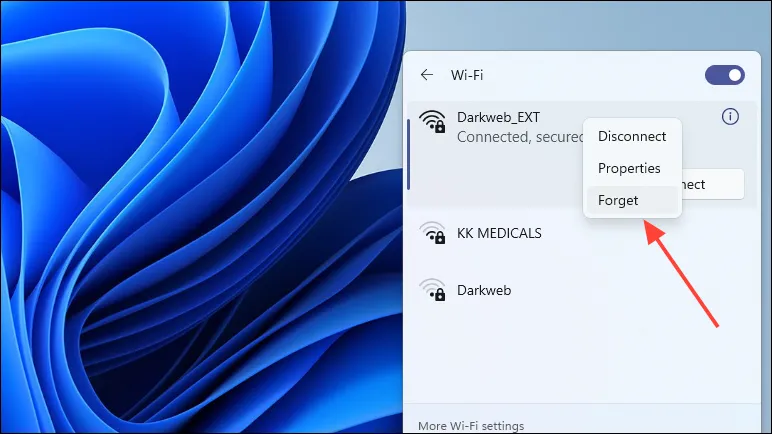
- После перезагрузки компьютера подключитесь к тому же соединению, введя свое имя пользователя и пароль. Надеюсь, это должно решить проблему.
Проверьте свойства подключения вашего компьютера
Если свойства подключения вашего компьютера настроены неправильно, это может привести к появлению сообщений об ошибках при попытке подключения к Интернету. Вы можете проверить настройки и исправить их, что поможет устранить ошибку.
- Откройте панель управления и нажмите «Центр управления сетями и общим доступом».
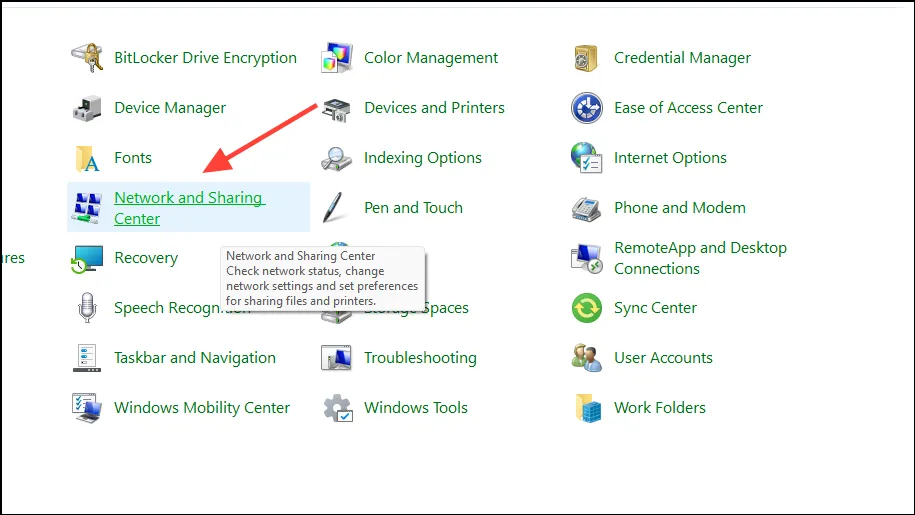
- На следующей странице нажмите «Изменить настройки адаптера» в левом верхнем углу.
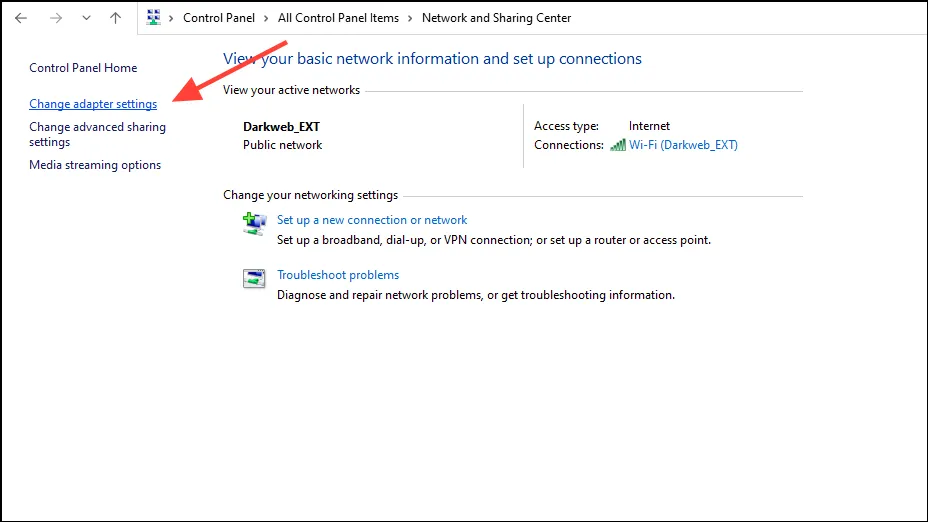
- Вы увидите все доступные сетевые подключения. Щелкните правой кнопкой мыши тот, который вы используете, и выберите опцию «Свойства».
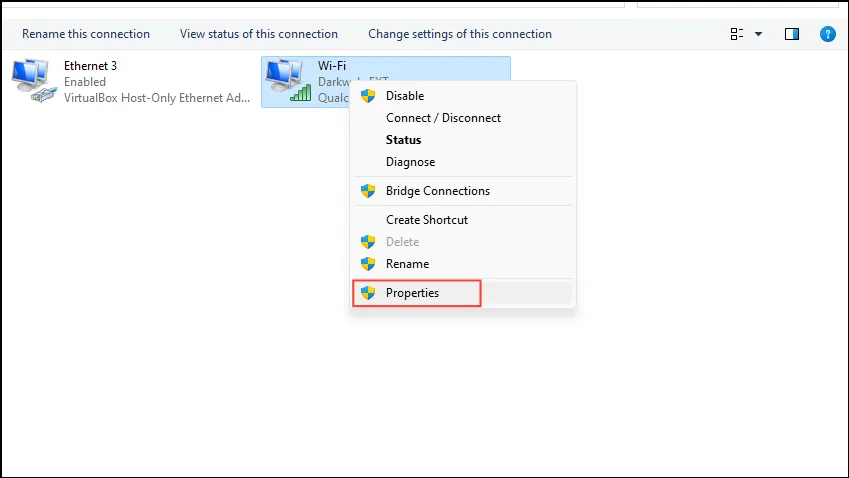
- Здесь на вкладке «Сеть» убедитесь, что опция «Клиент для сетей Microsoft» включена. Если это не так, установите флажок рядом с ним, чтобы включить его.
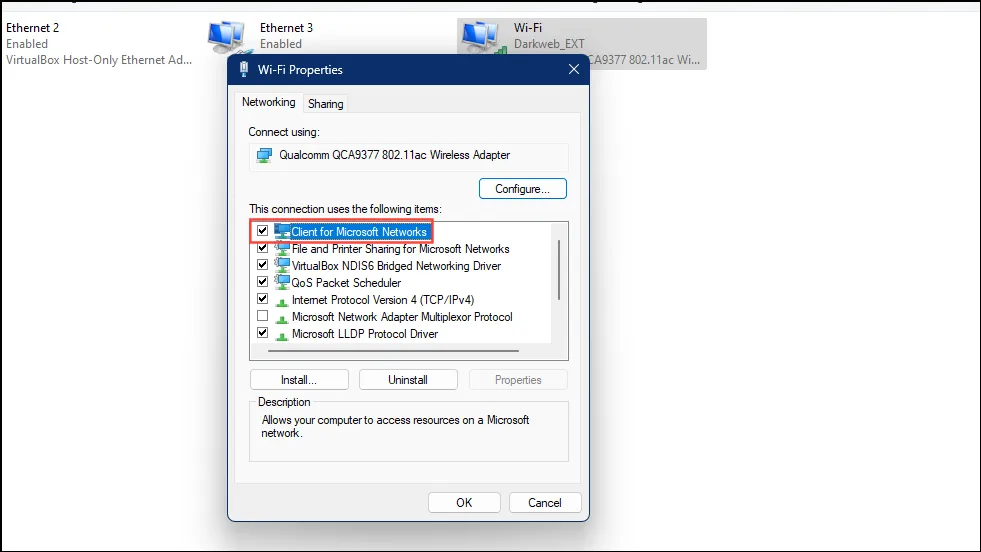
- Сделайте то же самое для «Общего доступа к файлам и принтерам в сетях Microsoft», «Протокол Интернета версии 4 (TCP/IPv4)», «Протокол Интернета версии 6 (TCP/IPv6)» и «Ответчик обнаружения топологии канального уровня».
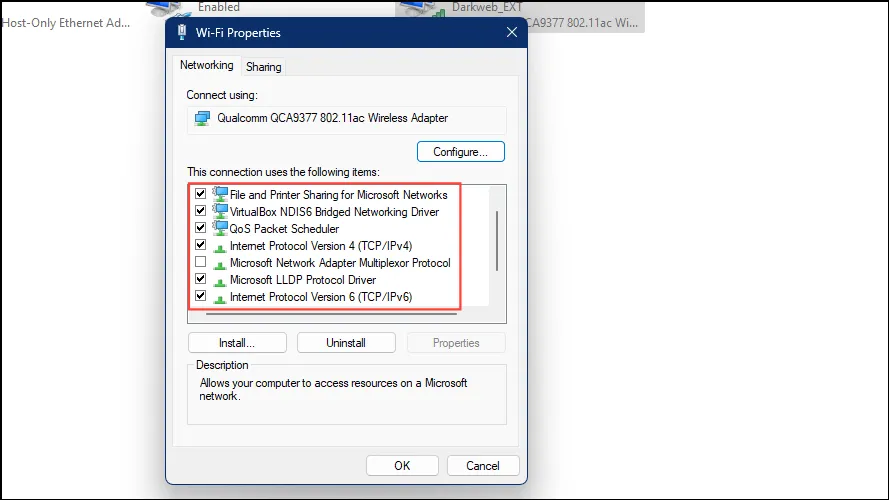
- Нажмите кнопку «ОК» и перезагрузите компьютер, чтобы изменения вступили в силу.
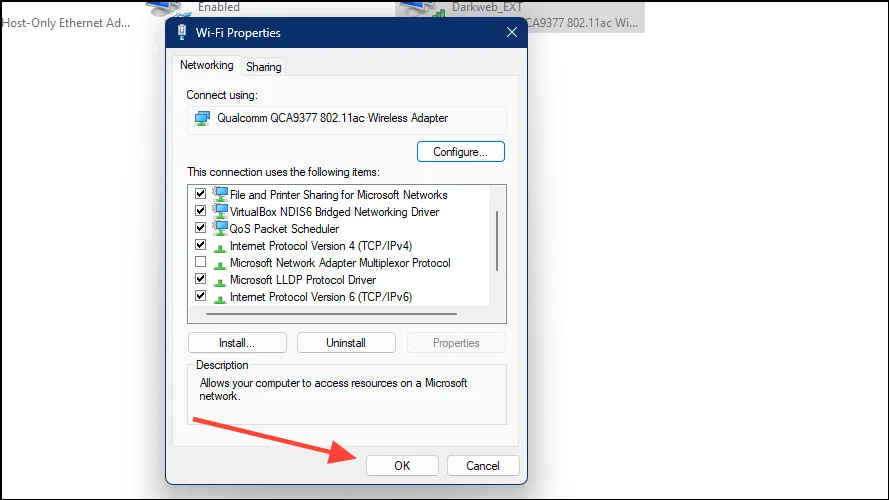
Настройте новый DNS-сервер
Система доменных имен или DNS — это база данных, которая действует как телефонная книга Интернета, преобразуя доменные имена в IP-адреса, понятные компьютерам. Если конфигурация DNS по умолчанию в вашей системе дает сбой, это может привести к проблемам, связанным с Интернетом. Вы можете попытаться настроить новый DNS-сервер, чтобы справиться с ситуацией.
- Откройте свойства сетевого адаптера, для которого вы хотите настроить новый DNS-сервер, как описано выше.
- Нажмите кнопку «Протокол Интернета версии 4 (TCP/IPv4)», а затем кнопку «Свойства».
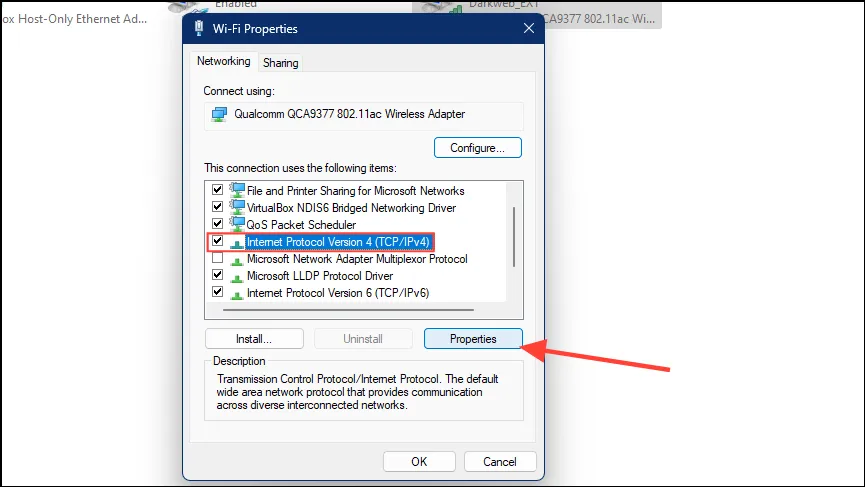
- Выберите параметр «Использовать следующие адреса DNS-серверов», нажав на него. В поле «Предпочитаемый DNS-сервер» введите
9.9.9.9, а в поле «Альтернативный DNS-сервер» введите1.1.1.1.
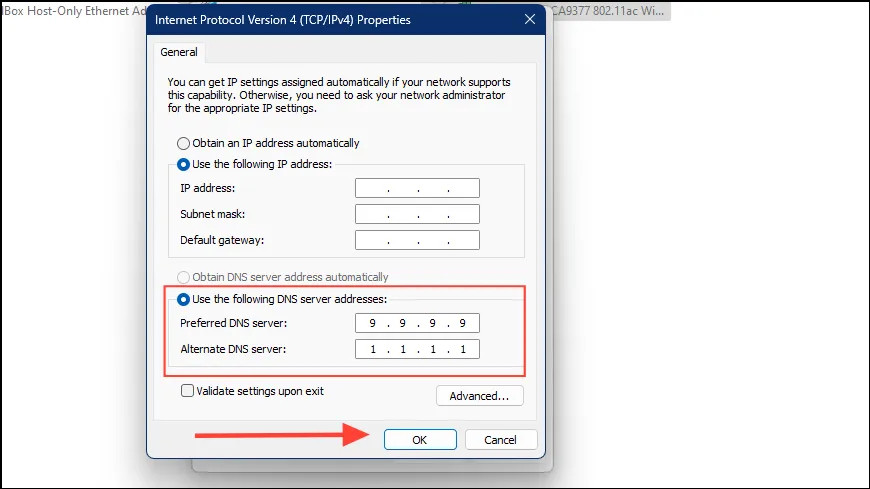
- Убедитесь, что опция «Получить IP-адрес автоматически» включена. Установите флажок «Проверить настройки при выходе», если вы не хотите перезагружать компьютер, и нажмите кнопку «ОК».
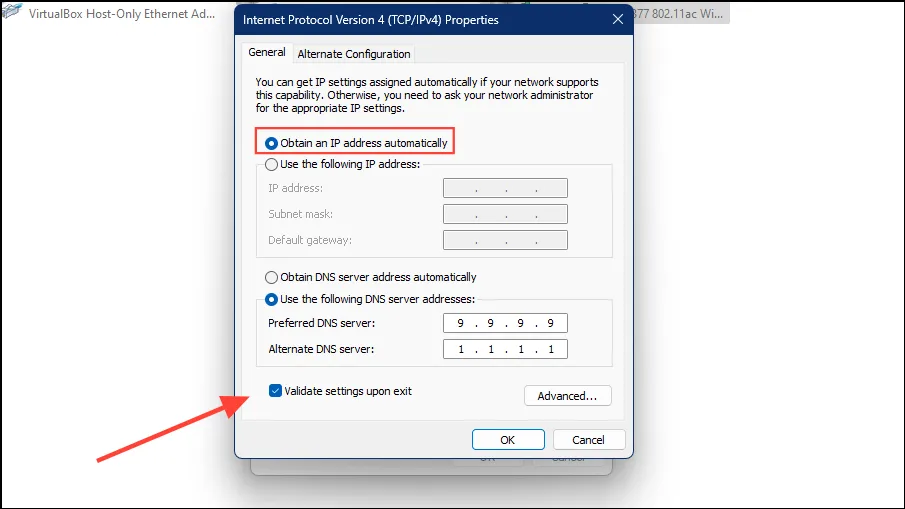
Обновите драйвер сетевого устройства
Если драйвер устройства для вашей сетевой карты не работает должным образом или устарел, это может привести к появлению сообщений об ошибках, таких как «Нет Интернета, защищено». Возможно, вы сможете исправить ошибку, обновив драйвер сетевого устройства.
- Откройте меню «Пуск», введите
Device Managerи щелкните его, чтобы открыть.
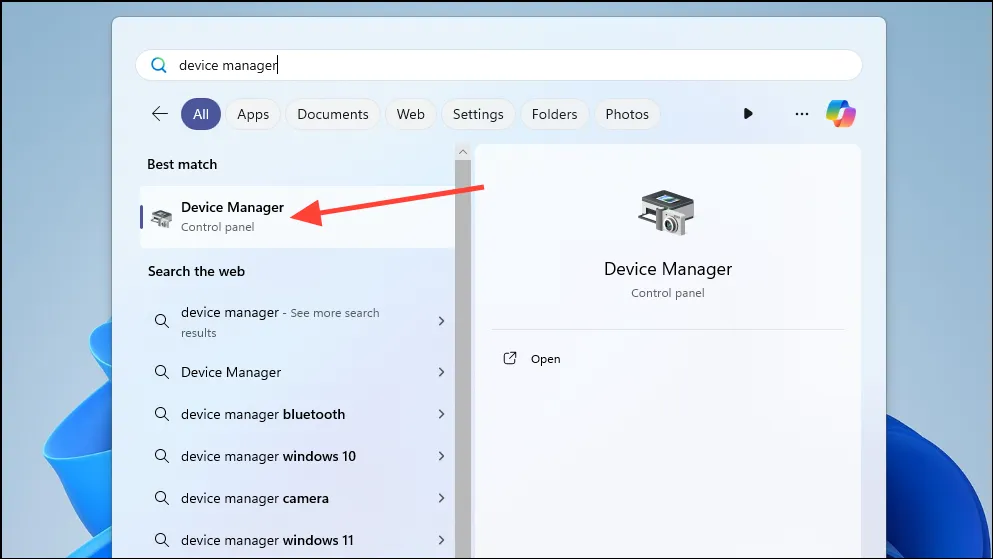
- Затем нажмите «Сетевые адаптеры» и выберите свое устройство.
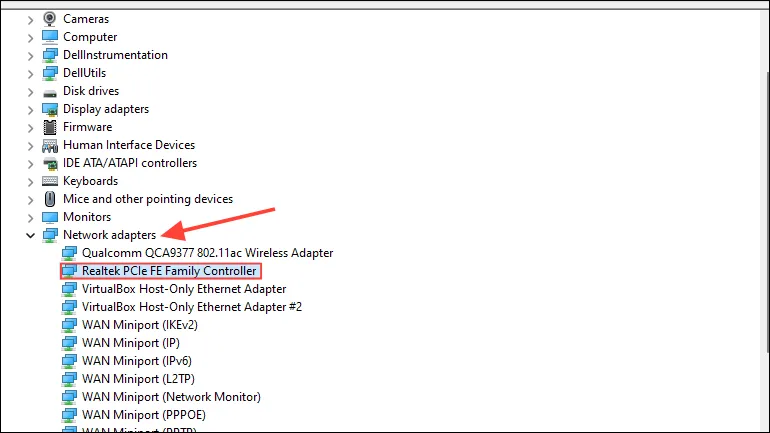
- Щелкните правой кнопкой мыши устройство и выберите «Обновить драйвер».
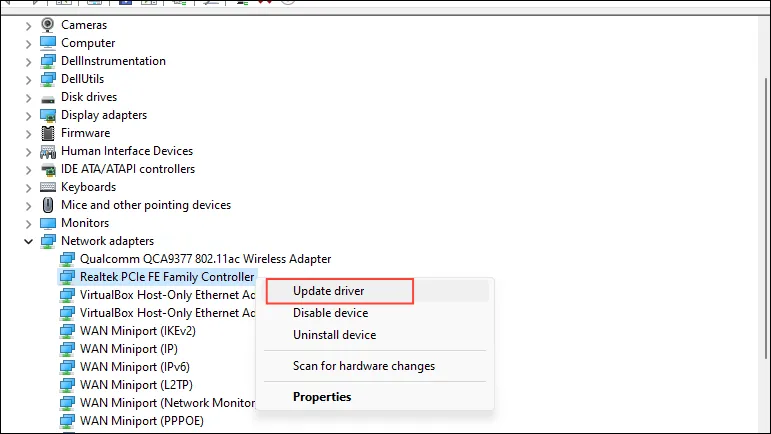
- Windows предоставит вам два варианта: вы можете искать новые драйверы в Интернете или на своем компьютере. Нажмите на первый вариант.
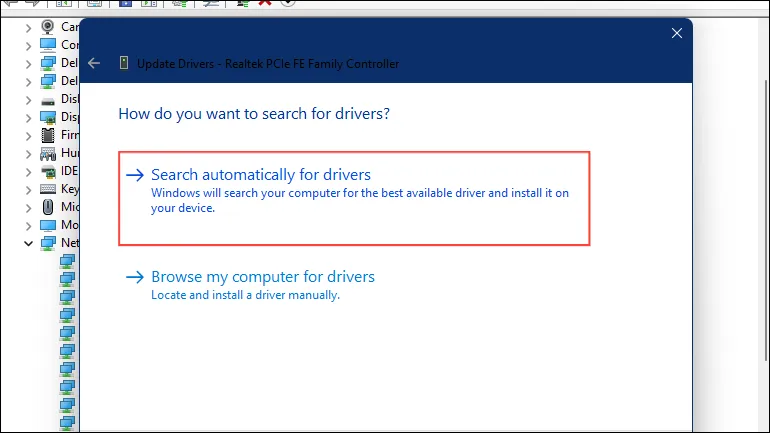
- Windows выполнит поиск последних версий драйверов и установит их на ваш компьютер. Если он не может найти новые драйверы, вы можете использовать Центр обновления Windows для их поиска, в противном случае нажмите кнопку «Закрыть» и перезагрузите компьютер.
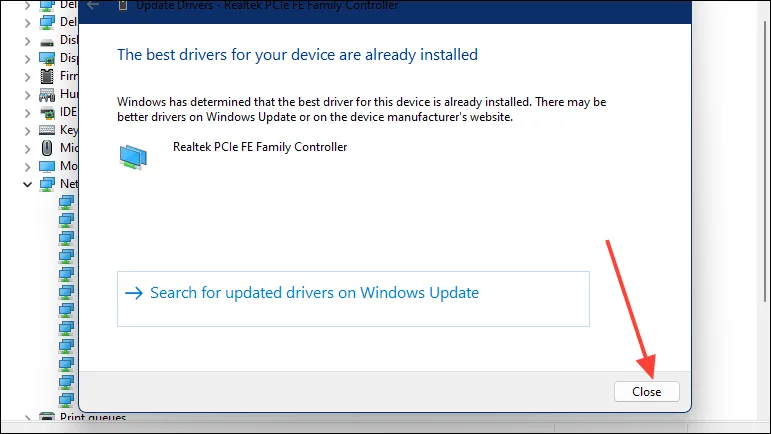
Переустановите сетевой адаптер
Если обновление драйвера устройства не помогло, другой вариант — переустановить сетевой адаптер с помощью диспетчера устройств.
- Откройте диспетчер устройств, щелкните правой кнопкой мыши свое сетевое устройство и выберите опцию «Удалить устройство».
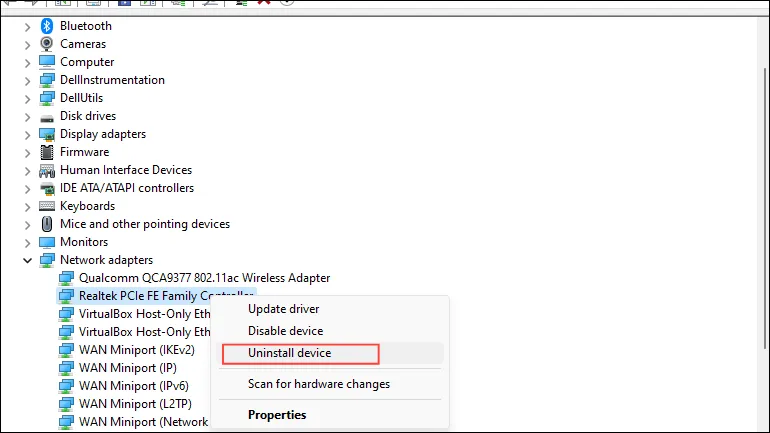
- Windows попросит вас подтвердить, что вы хотите удалить устройство. Нажмите кнопку «Удалить» для подтверждения.
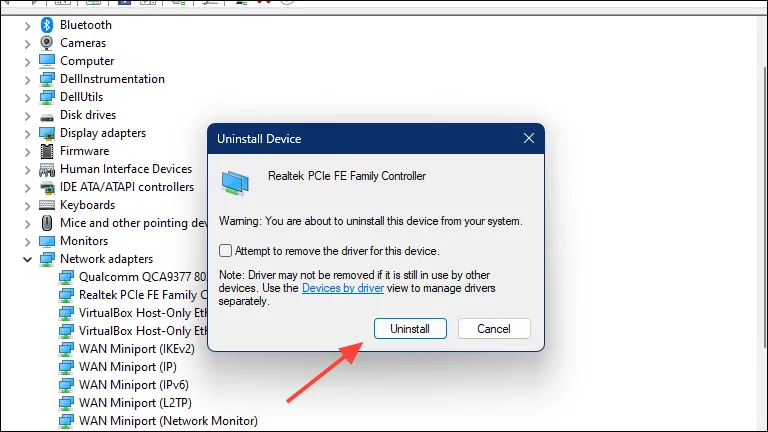
- После удаления устройства нажмите кнопку «Действие» вверху, а затем выберите «Поиск изменений оборудования».
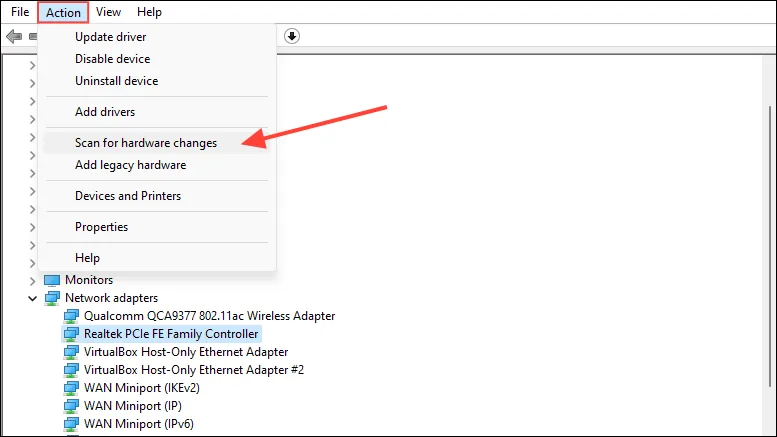
- Windows автоматически обнаружит устройство, которое вы удалили, и переустановит его, что должно исправить все связанные с ним ошибки. Перезагрузите компьютер и подключитесь к Интернету, чтобы проверить, устранена ли ошибка.
Запустите средство устранения неполадок сети
В состав Windows входят различные средства устранения неполадок, которые могут помочь выявить проблемы с вашим компьютером и попытаться их устранить. Сюда входят проблемы с сетью, для решения которых вы можете использовать средство устранения неполадок сети.
- Откройте приложение «Настройки», введите
troubleshootв поле поиска в левом верхнем углу и нажмите «Доступные рекомендуемые средства устранения неполадок».
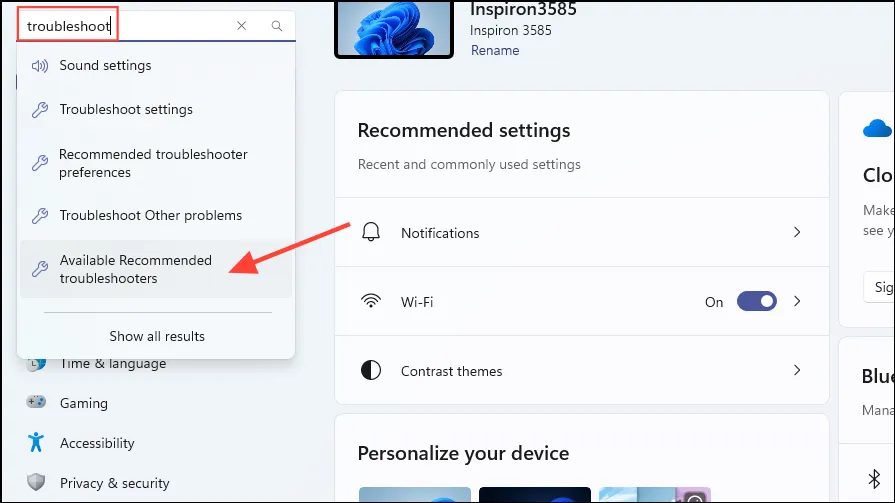
- На следующей странице нажмите «Другие средства устранения неполадок».
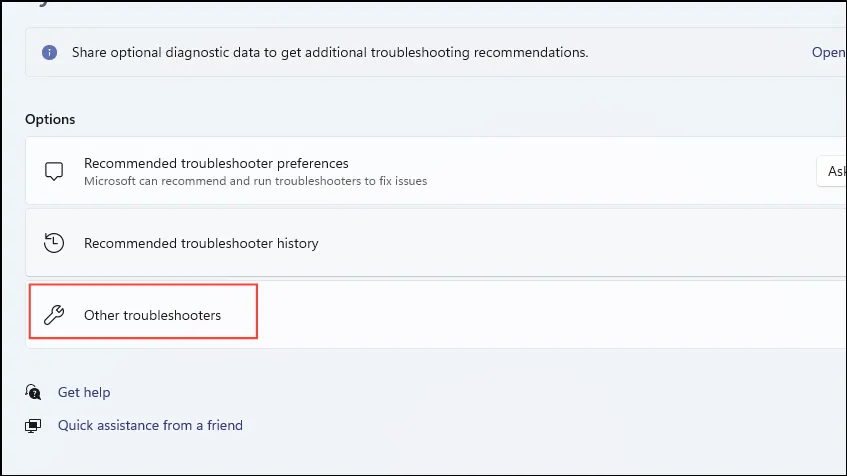
- На следующей странице вы увидите все доступные средства устранения неполадок. Нажмите кнопку «Выполнить» справа от параметра «Сеть и Интернет».
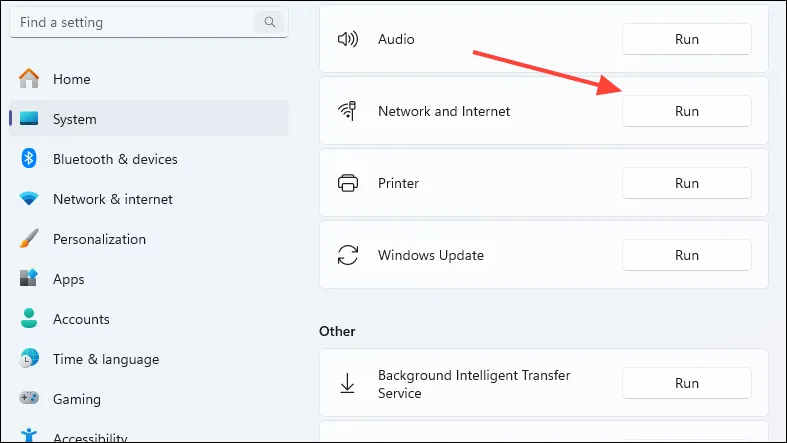
- Если средство устранения неполадок сети обнаружит какую-либо проблему в вашей сети, оно предложит и применит рекомендуемые исправления. После этого вам может потребоваться перезагрузить компьютер. Если проблем нет, Windows предложит другие действия, которые вы можете выполнить.
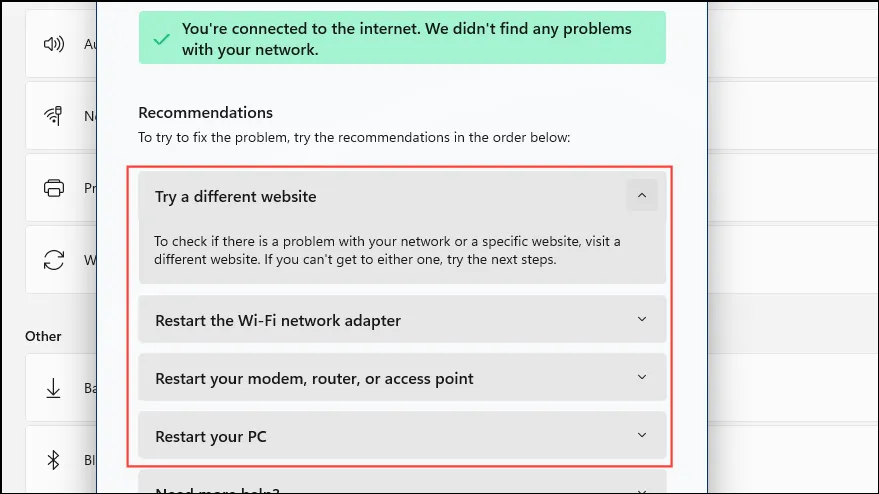
Отключить Интернет-протокол версии 6 (IPv6)
Обмен данными через Интернет регулируется различными интернет-протоколами. Два наиболее известных интернет-протокола включают IPv4 и IPv6. Если вы не используете приложения, работающие на IPv6, попробуйте отключить его, чтобы исправить ошибку «Нет Интернета, защищено».
- Перейдите в Центр управления сетями и общим доступом на панели управления и откройте свойства адаптера.
- На вкладке «Сеть» прокрутите вниз, пока не найдете параметр «Протокол Интернета версии 6 (TCP/IPv6)». Нажмите на флажок, чтобы отключить его, если он включен. Если он уже отключен, оставьте все как есть.
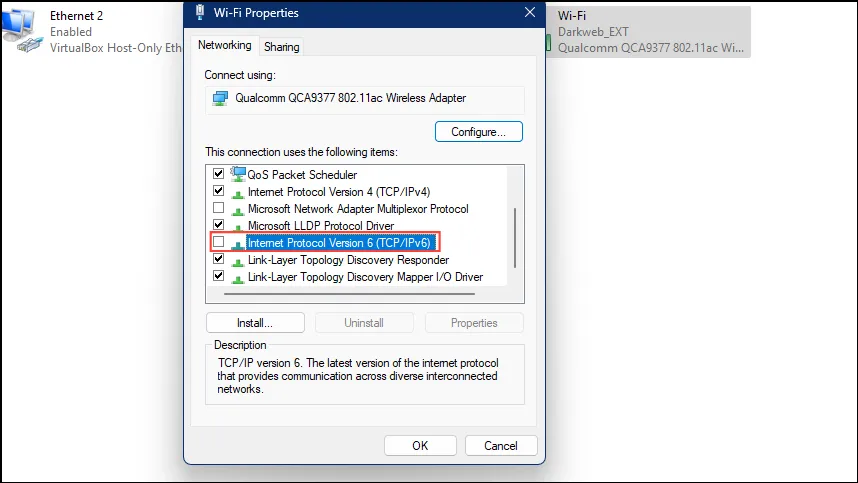
- Перезагрузите компьютер и попробуйте подключиться к Интернету.
Установите последние обновления Windows
Ошибки в Windows могут привести ко всем типам проблем, включая те, которые могут привести к появлению сообщения об ошибке «Нет Интернета, защищено». Постоянное обновление вашей системы путем установки последних обновлений Windows может помочь избежать подобных ошибок и позволит вам без проблем подключаться к Интернету.
- Откройте приложение «Настройки» и нажмите «Центр обновления Windows» слева.
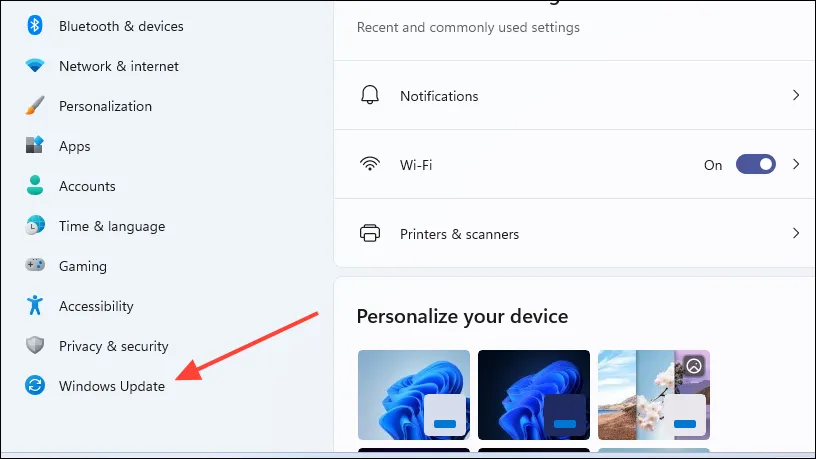
- На странице Центра обновления Windows нажмите кнопку «Проверить наличие обновлений». Если обновления доступны, Windows загрузит и установит их.
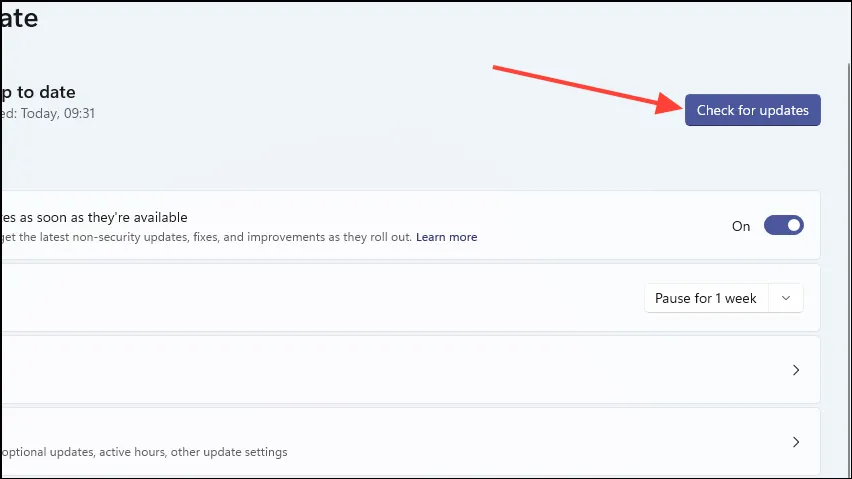
- При необходимости перезагрузите компьютер и попробуйте снова подключиться к Интернету.
Выполните сброс сети
Если сообщение об ошибке по-прежнему появляется при попытке подключения к Интернету, попробуйте сбросить настройки сети. Имейте в виду, что сброс сети вернет все настройки вашего интернет-соединения к значениям по умолчанию, удалив всю сохраненную информацию, такую как имена пользователей и пароли в сети.
- Откройте приложение «Настройки» и слева выберите «Сеть и Интернет».
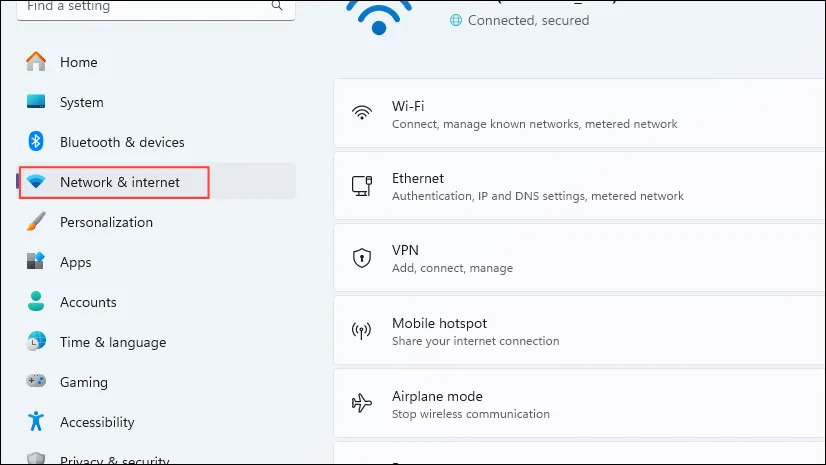
- На странице «Сеть и Интернет» прокрутите вниз и нажмите «Дополнительные параметры сети».
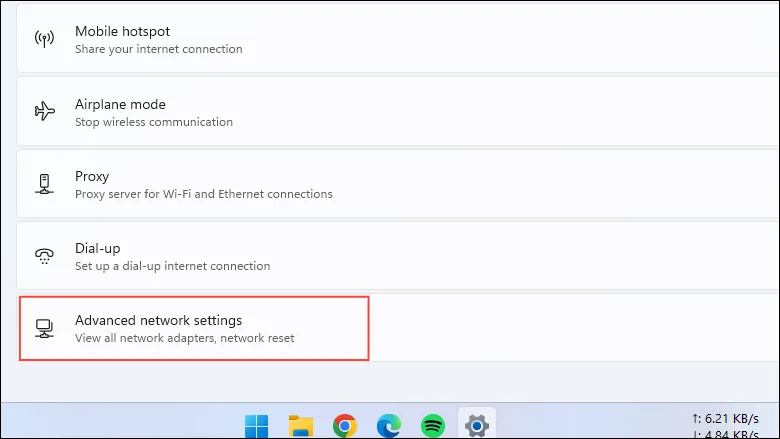
- На следующей странице нажмите кнопку «Сброс сети» в разделе «Дополнительные настройки».
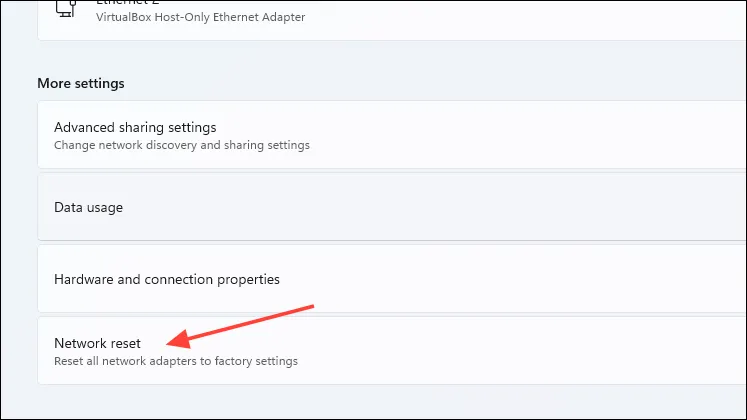
- При нажатии на кнопку настройки сети будут сброшены и компьютер перезагрузится. Вы можете попробовать подключиться к Интернету, выбрав подключение к Интернету и введя имя пользователя и пароль после перезагрузки компьютера.
15 методов, которыми мы поделились здесь, могут помочь вам исправить ошибку «Нет Интернета, защищено» на вашем ПК с Windows. Тем не менее, эти методы будут работать, если неисправность связана с вашей ОС или каким-либо программным компонентом. Если вышеуказанные методы не работают, возможно, проблема связана с вашей сетевой картой.
Вы можете отремонтировать или заменить карту, отдав компьютер в надежную ремонтную мастерскую. Они могут разобрать ваш компьютер, выяснить, в чем проблема, и предложить решение, которое поможет избавиться от ошибки.
Добавить комментарий